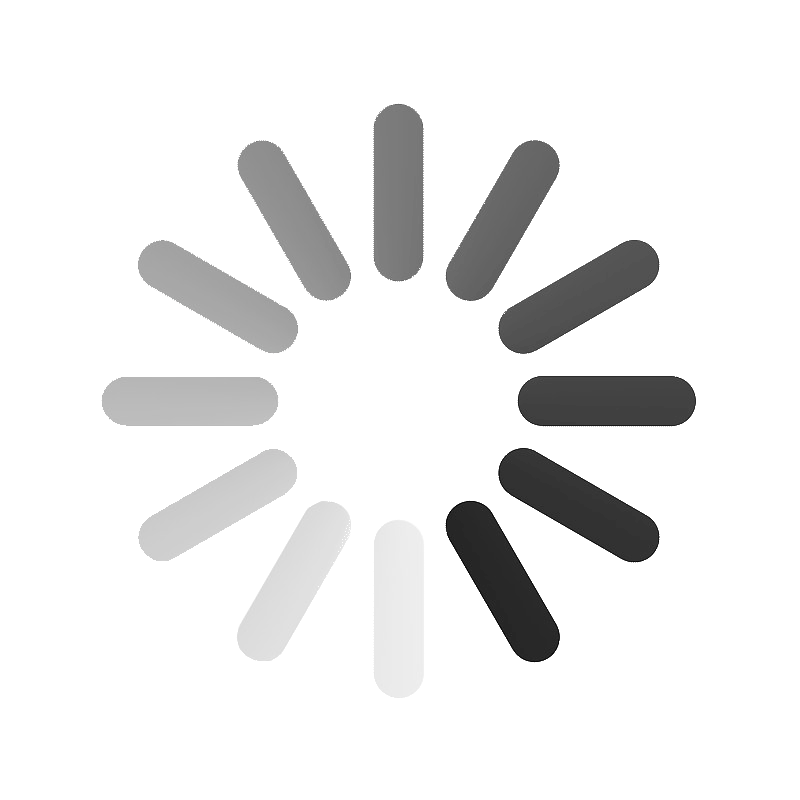Como faço para criar um novo projeto?
Para criar um novo projeto tem de, previamente, inserir as informações a ter em conta no momento da criação do projeto, como:
- Categorias de projetos - este passo engloba a criação de várias personalizações e deve ser executado antes de criar um projeto;
- Modelos de tarefas - têm de ser criados previamente para que, no momentos da criação do projeto, estes possam ser associados ao mesmo;
Depois destas informações inseridas, terá de:
- Aceder a Projetos:
- Clicar em ‘’+ Novo Projeto’’:
- Insira todas as informações solicitadas:
- Inserir o nome do projeto;
- Coloque o estado como ‘’Publicado’’;
- Selecione a opção ‘’Projeto’’;
- Insira a data de início do projeto;
- Insira a data de fim do projeto;
- Selecione o cliente associado a este cliente. Esta opção vai permitir que interaja com o cliente através da janela do projeto. Tanto a nível de comentários como a nível de troca de ficheiros;
- Selecione a pessoa (colaborador) responsável por este projeto;
- Selecione a categoria à qual este projeto pertence. Irão aparecer as sub-categorias e fases inseridas no momento de criação da respetiva categoria;
- Selecione a sub-categoria à qual pertence o projeto;
- Selecione a fase em que se encontra o projeto;
- Caso pretenda que o projeto apareça ao cliente (e que este possa interagir através de comentários e ficheiros pela área reservada) terá de selecionar o checkbox ‘’É pública’’;
- Se pretender ter uma visão do desenovolvimento do projeto através de um gráfico de Gantt, selecione a opção ‘’Ver Gráfico de Gantt’’;
- Caso pretenda e/ou seja necessário, pode adicionar notas internas ao projeto. Estas notas apenas serão visíveis para as pessoas que tenham acesso ao projeto através da área de administração, ou seja, não são visíveis para o cliente;
- Clique em ‘’Guardar’’.
4. Depois disso, terá o seu projeto criado:
- Na aba ‘’Data’’ estarão todas as informações (base) inseridas no momento da criação do projeto:
- Na aba ‘’Comentários’’ pode inserir qualquer comentário/nota que esteja relacionado com o projeto. Informações relevantes sobre este serviço podem e devem ser registadas nesta aba para que, para além de não correr o risco de se esquecer, há também a possibilidade de partilhar informações com outras pessoas que estejam a trabalhar neste projeto:
Caso pretenda identificar um outro integrante do desenvolvimento deste projeto, para lhe transmitir alguma informação e que este seja notificado acerca do comentário, também tem essa possibilididade. Mas, antes disso, esse interveniente tem de ser adicionado como utilizador do projeto. Para isso, terá de ir à aba ‘’Utilizadores’’ e adiciona-lo:
- Selecionar o utilizador que pretende adicionar;
- Selecionar a permissão que pretende dar a esse utilizador;
- Clicar em ‘’Guardar’’;
- O nome do utilizador recém adicionado irá aparecer na lista que se encontra na parte inferior da página.
Só depois de aparecer nesta lista é que vai conseguir identificar o utilizador, na caixa de texto dos comentários:
Para isso, só precisa de inserir um ‘’@’’ para que apareçam todos os intervenientes ligado a esse projeto. Clique em cima do utilizador que pretende notificar. Assim que publicar o comentário, o utilizador que foi identificado irá receber uma notificação sobre um novo comentário para ele.
7. Na aba ‘’Ficheiros’’ tem a possibilidade de adicionar ficheiros ao projeto, sejam eles imagens, documentos, etc. Estes ficheiros podem ser internos, ou seja, apenas visíveis sob o ponto de vista da área de gestão. Ficheiros que podem ser consultados pelas pessoas intervenientes na elaboração do projeto. Ou podem ser partilhados com o cliente. Desta forma, depois de carregados no projeto, os ficheiros podem ser consultados e descarregados na área de cliente, pelo cliente:
- Selecionar o tipo de ficheiro que pretende (interno ou partilhado com o cliente);
- clicar na zona ‘’picotada’’, selecionar o ficheiro e fechar o modal (janela) de carregamento de ficheiros:
8. Na aba ‘’Tarefas’’ devrá criar todas as tarefas que deverão ser efetuadas para a realização do projeto. Estas tarefas podem ser individuais (botão verde) ou integrantes de um modelo de tarefas (botão azul) previamente criado:
Caso pretenda associar um modelo de tarefas, o ideal é que associe as tarefas ao projeto, logo que o projeto é criado. Cada tarefa também pode ser associada a um responsável, ou seja, pessoal encarregada de executar aquela tarefa:
As tarefas irão aparecer da seguinte forma:
9. Para melhor organização das tarefas daquele projeto, tem a possibilidade de recorrer ao Kanban de Tarefas. As tarefas criadas estarão, inicialmente, na coluna ‘’Tarefas sem Fase’’. No entanto, à medida que vão sendo exetudas, terá de as organizar consoante o nível de desenvolvimento:
À medida que vão sendo efetuadas, terá de as deslocar para as colunas corretas de forma a que todas as tarefas terminem na coluna de tarefa concluída.
10. A associação do projeto a um cliente, vai permitir que possa interagir com este através de um chat de comentários, na aba ‘’Comentários Cliente’’:
Para isso, basta escrever a informação que pretende fazer chegar ao cliente no campo de texto e clicar em ‘’Publicar’’:
Depois de enviada, a mensagem aparece do lado direito da caixa de texto:
Assim que o cliente responder, o comentário deste vai também aparecer no histórico de mensagen trocadas:
Relacionados: Configurações
-
Como faço para criar uma nova categoria de projeto?
-
Como faço para criar um novo projeto?
-
Como faço para ter uma visão geral de todos os projetos?
-
Como faço para ter uma visão geral das tarefas?
-
Como faço para que certas tarefas apareçam no calendário e outra não?
-
Quais as informações do projeto que aparecem ao cliente, na respetiva área?